Como Corrigir O Erro 10673 No Mac [2025]
Antes de mergulharmos
Antes de mergulharmos, vamos garantir que você fique seguro online. Criamos o SpyHunter porque sua segurança é importante para nós.
Proteja seu computador hoje — baixe o SpyHunter aqui mesmo! Confira abaixo nossas principais dicas para manter seu computador seguro e protegido.

Já tentou abrir um aplicativo no seu Mac, apenas para ser recebido pela desconcertante mensagem “O aplicativo não pode ser aberto 10673”? É o suficiente para fazer você coçar a cabeça, imaginando o que deu errado.
Este artigo explora o erro 10673, as causas comuns por trás dele e oferece soluções para fazer seu Mac funcionar novamente.
Seja software desatualizado, falhas no sistema ou algo mais sinistro como malware, nós temos tudo o que você precisa.
O que aciona o erro 10673 no seu Mac?
Encontrar o erro 10673 no seu Mac geralmente indica problemas mais profundos no seu sistema ou em aplicativos específicos.
Esse erro aparece principalmente quando um aplicativo falha ao abrir, muitas vezes deixando os usuários confusos sobre sua causa. Vários fatores podem desencadear esse erro, variando de arquivos de aplicativo corrompidos, problemas de compatibilidade com macOS ou falhas em todo o sistema.
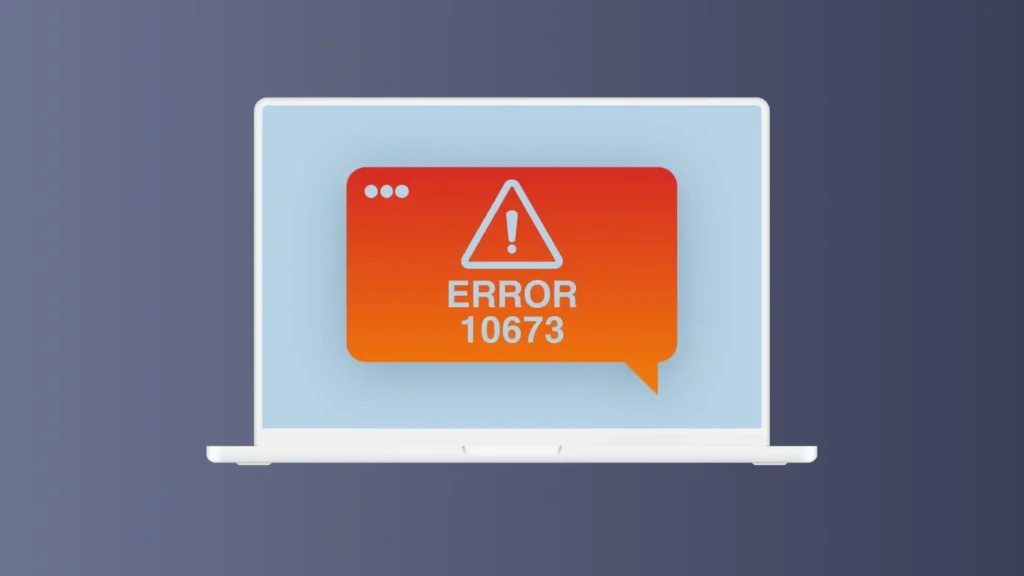
Cada uma dessas causas pode interferir na operação normal dos aplicativos, levando à frustrante mensagem “O aplicativo não pode ser aberto 10673”.
Causas comuns do erro 10673
Em sua essência, o erro 10673 é um problema de tempo de execução que indica a incapacidade do seu Mac de executar um processo de aplicativo específico. Geralmente resulta de problemas acumulados ou alterações dentro do sistema.
Por exemplo, atualizações recentes do macOS podem introduzir problemas de compatibilidade com apps mais antigos, levando a esse erro. Da mesma forma, instalações de software incompletas ou com falha podem deixar arquivos corrompidos, interrompendo a capacidade do app de iniciar corretamente.
Vários cenários comuns podem levar ao surgimento do erro 10673 no seu Mac. Eles incluem:
- Dados de aplicativos corrompidos: Quando os arquivos do aplicativo são corrompidos, talvez devido a atualizações incompletas ou falhas de software, isso pode impedir que o aplicativo seja aberto.
- Software desatualizado: Executar versões desatualizadas de aplicativos ou do próprio macOS pode levar a problemas de compatibilidade, gerando mensagens de erro.
- Falhas no sistema: Erros temporários ou falhas no sistema também podem fazer com que os aplicativos não funcionem corretamente, exibindo o erro 10673.
- Malware: Às vezes, a presença de malware ou outras ameaças à segurança pode interferir nos processos do aplicativo, levando a esse erro.
Identificar qual desses cenários se aplica à sua situação é o primeiro passo para encontrar uma solução eficaz para o erro 10673. Depois que a causa raiz for identificada, resolver o erro se torna um processo mais simples.
Temos um guia adicional que aborda uma série de outros códigos de erro e mensagens comuns do Mac que você também pode usar para referência futura.
O erro 10673 é um sinal de infecção por malware?
Encontrar o erro 10673 no seu Mac pode ser mais do que apenas um inconveniente: Pode ser um sinal de que seu dispositivo está sob ameaça de malware.
Malware e outros softwares maliciosos podem se manifestar de várias maneiras, e erros de tempo de execução como 10673 podem ser uma delas.
Erros que persistem apesar das tentativas de corrigi-los reiniciando o dispositivo ou atualizando o software podem indicar problemas mais profundos.
Infecções por malware podem causar uma série de problemas, incluindo instabilidade do sistema, velocidades lentas de internet e comportamento incomum do dispositivo — sintomas que geralmente acompanham o erro 10673.
Então, se você estiver vendo esse erro junto com um Mac lento, travamentos aleatórios ou outros aplicativos falhando, é hora de considerar a possibilidade de malware estar desempenhando um papel.
Detectando sintomas relacionados a malware junto com o erro 10673
Se você estiver enfrentando o erro 10673 e percebendo outros sintomas preocupantes, é crucial dar um passo para trás e avaliar a situação.
Fique atento a sinais como seu Mac se comportando de forma errática, aplicativos travando ou não abrindo, uma lentidão perceptível no desempenho ou sua velocidade de internet diminuindo sem explicação. Esses são sinais de alerta que podem sugerir uma infecção por malware.
Embora esses problemas possam ter várias causas, quando acontecem em conjunto com um erro como 10673, a probabilidade de haver malware envolvido aumenta.
Cookies de rastreamento, adware ou pior podem estar à espreita no seu sistema, causando estragos. Preste atenção a pop-ups, alterações não autorizadas em suas configurações ou aplicativos desconhecidos aparecendo, pois estes também são indicadores comuns de malware.
SpyHunter: Seu aliado contra malware em potencial
Ao se deparar com problemas persistentes como o erro 10673, especialmente se você suspeitar que há malware envolvido, uma ferramenta especializada como o SpyHunter pode mudar o jogo.
Projetado para detectar e remover uma variedade de softwares maliciosos, o SpyHunter oferece um mecanismo de defesa robusto contra as ameaças que podem estar causando problemas no seu Mac.
Utilizar o SpyHunter é simples e sem complicações. Veja como você pode começar:
- Baixe SpyHunter gratuitamente e instale-o seguindo as instruções na tela.
- Execute uma verificação do sistema para detectar qualquer software ou arquivo malicioso que possa estar acionando o erro 10673.

- Se algum malware for encontrado, o SpyHunter fornecerá detalhes e opções de remoção.
- Use os prompts na tela para limpar qualquer malware detectado.

Lembre-se, manter seu Mac livre de malware não significa apenas corrigir uma única mensagem de erro; significa garantir a saúde geral e a segurança do seu sistema.
Seja adware, cookies de rastreamento ou formas mais sinistras de malware, o SpyHunter foi projetado para lidar com esses desafios de forma eficiente, proporcionando tranquilidade e uma experiência de computação mais tranquila.
Guia passo a passo para corrigir o erro 10673 no seu Mac
Experimentar o erro 10673 pode ser frustrante, mas com uma abordagem sistemática, você pode resolvê-lo rapidamente. Vamos orientá-lo no processo.
Reinicialização rápida: Um primeiro passo para solucionar o erro 10673
Uma reinicialização rápida pode frequentemente resolver o erro 10673 no seu Mac. Esse erro pode aparecer devido a pequenas falhas de software que podem ser eliminadas reiniciando o sistema. Reiniciar o Mac é simples:
- Clique no menu Apple no canto superior esquerdo da tela.
- Selecione
Restartnas opções suspensas. - Aguarde até que o Mac desligue e ligue novamente.
Após reiniciar, verifique se o erro persiste. Se persistir, siga para os próximos passos.
Atualizando seu Mac: Uma etapa crucial para resolver o erro 10673
Manter seu Mac atualizado é crucial para seu desempenho e segurança. As atualizações de software geralmente incluem correções de bugs que podem resolver o erro 10673. Veja como verificar e instalar atualizações:
- Clique no menu Apple e escolha
System Settings. - Selecione
Software Update. - Se houver atualizações disponíveis, clique em
Update Now.
Instalar as atualizações mais recentes do macOS pode eliminar bugs existentes e melhorar a estabilidade do sistema, potencialmente corrigindo o erro 10673.
Definir os padrões corretos para evitar o erro 10673
O erro 10673 também pode ser causado por configurações padrão incorretas de determinados aplicativos, como e-mail padrão ou navegador padrão.
Garantir que os padrões corretos sejam definidos é uma etapa crítica para prevenir e resolver esse erro. Por exemplo, definir seu leitor de e-mail padrão para Apple Mail pode ajudar:
- Abra
Mailna sua pastaApplications. - Vá para
Mailna barra de menu e selecionePreferences. - Na aba
General, encontreDefault email readere selecioneMailno menu suspenso.
Da mesma forma, garantir que o Safari esteja definido como seu navegador da web padrão também pode evitar erros relacionados aos padrões do aplicativo. Navegue até System Settings (ou System Preferences em versões mais antigas do masOS), selecione General e escolha Safari ao lado de Default web browser.
Ao atualizar seu Mac, reiniciá-lo e definir os padrões corretos, você pode solucionar e resolver o erro 10673 de forma eficaz, garantindo um uso mais tranquilo e ininterrupto do seu Mac.
Dicas de prevenção: Evite ver o erro 10673 novamente
Manter seu Mac em ótimas condições é essencial para evitar erros como o 10673. Atualizações regulares são essenciais para a saúde do seu sistema.
Eles não apenas otimizam seu dispositivo, mas também introduzem correções para problemas conhecidos. Crie o hábito de verificar e instalar quaisquer atualizações de software disponíveis. Esta etapa proativa pode reduzir significativamente a probabilidade de encontrar erros.
Além disso, ser cauteloso com os aplicativos que você baixa é primordial. Sempre opte por fontes confiáveis, de preferência a App Store, pois isso reduz o risco de baixar software potencialmente prejudicial.
Manutenção e atualizações regulares
A manutenção regular, incluindo a limpeza do cache e o encerramento de aplicativos não utilizados, desempenha um papel crucial para manter o seu Mac funcionando sem problemas.
Não se trata apenas de resolver um problema quando ele surge; trata-se de evitar que esse problema ocorra.
Adote uma rotina que inclua verificar o espaço em disco, executar diagnósticos do sistema e atualizar aplicativos para suas versões mais recentes. Atualizar seu macOS consistentemente é igualmente importante.
Um sistema que é limpo e atualizado regularmente tem menos probabilidade de apresentar erros e terá melhor desempenho a longo prazo. Faça disso parte da sua rotina para verificar e executar atualizações do sistema assim que estiverem disponíveis.